Jotain, jota et jää kaipaamaan Mi Moverissa
Digitaalisilla markkinoilla on saatavilla runsaasti työkaluja tietojen siirtämiseen gadgetista toiseen. Tiedonsiirtosovellusten avulla voit siirtää tiedot virheettömästi laitteelta toiselle ilman vaikeuksia. Mi Mover on yksi tällainen sovellus, jonka on suunnitellut jättiläinen gadget-kehittäjä Xiaomi. Tässä artikkelissa tutkit tätä sovellusta yksityiskohtaisesti ja siihen liittyviä ongelmia. Voit selvittää vaihtoehtoisia tapoja käsitellä tiedonsiirron aikana ilmeneviä vikoja. Valitse paras tapa, joka sopii tarpeisiisi ja suorita tiedonsiirto gadgetien välillä vaivattomasti.
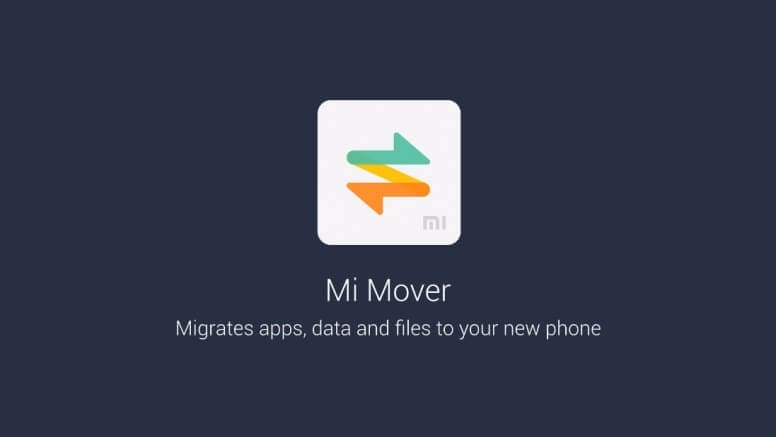
Osa 1: Mikä Mi Mover on?
Mi Mover auttaa sinua siirtämään tiedot vanhasta älypuhelimesta Mi-laitteisiin. Tämä sovellus näyttää olevan yhteensopiva kaikenlaisten tietomuotojen, kuten yhteystietojen, viestien, valokuvien, videoiden jne. kanssa. Ei tarvita johtoa tai ulkoisia yhteyksiä kaapelilla. Se toimii Wi-Fi-hotspotina siirtoprosessin aikana. Voit siirtää suuria tietoja yhdeltä laitteelta Mi-gadgeteihin vaivattomasti silmänräpäyksessä.
Plussat
- Tämä sovellus yhdistää gadgetit suoraan nopeaan alustaan, mikä rajoittaa tietojen paljastamista kolmansien osapuolien sovelluksille.
- Se on yksinkertainen työkalu käyttöliittymäympäristöllä, joka auttaa tiedonsiirrossa gadgetien välillä.
MIINUKSET
- Voit käyttää tätä työkalua vain Android- ja Mi-gadgetien kanssa, eikä se ole yhteensopiva iOS-alustan kanssa.
- Sovelluksen asennuksen aikana sinun on sallittava lähes 72 käyttöoikeutta prosessin suorittamiseksi loppuun.
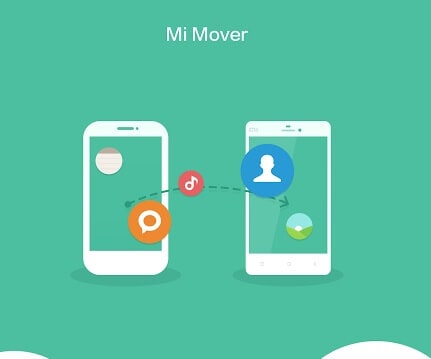
Osa 2: Kuinka Mi Mover siirtää puhelintietoja?
Tässä osiossa opit siirtämään puhelimen tietoja gadgetien välillä Mi Mover -sovelluksella. Selaa ohjeita huolellisesti ja suorita tiedonsiirtoprosessi onnistuneesti.
Vaihe 1: Lataa Mi Mover -sovellus puhelimeesi ja asenna ohjelma. Napauta sitten ‘Asetukset -> Lisäasetukset -> Mi Mover’. Wi-Fi-ominaisuus on otettava käyttöön molemmissa gadgeteissa ennen tiedonsiirtoprosessin aloittamista.
Vaihe 2: Käynnistä nyt Mi Mover -sovellus kohdepuhelimessasi ja aseta se ‘vastaanottimeksi’. QR-koodi näkyy näytöllä. Tee lähdelaitteen QR-koodi skannataksesi kohdelaitteen QR-koodin luodaksesi langattoman yhteyden gadgetien välille.
Vaihe 3: Tarkista haluamasi tietotyyppi, jonka haluat lähettää laitteiden välillä ja valitse tiedostot, kuten valokuvat, videot, asiakirjat jne. tarpeidesi mukaan. Lopuksi paina ‘Lähetä’ -painiketta käynnistääksesi tiedonsiirron laitteiden välillä.
Nämä vaiheet ovat välttämättömiä tietojen siirtämiseksi laitteiden välillä virheettömästi Mi Mover -sovelluksella.
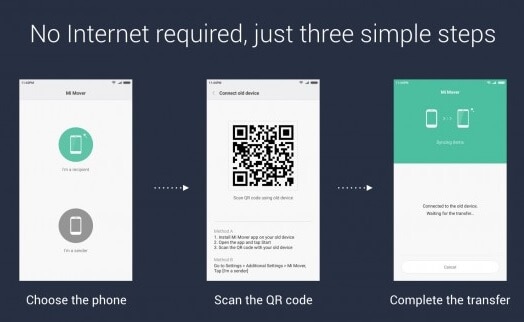
Osa 3: Entä jos Mi Moverin siirto epäonnistuu?
Jos tiedonsiirto gadgetien välillä Mi Moverin avulla epäonnistuu, voit valita Dr. Fone – Puhelimen siirto sovellus. Se on paras sovellus suurten tietojen siirtämiseen vaivattomasti lyhyessä ajassa. Se on tunnetun ohjelmistokehittäjä Wondersharen arvostettu tuote. Tämä sovellus toimii hyvin Androidin ja iOS:n kaltaisten alustojen välillä ilman vikoja. Se on yhteensopiva Android- ja iOS-laitteiden uusimpien versioiden kanssa. Voit muodostaa tiedonsiirron laitteiden välillä yhdellä napsautuksella käyttämällä Dr. Fone -työkalua. Se on ainutlaatuinen digitaalisten markkinoiden joukosta. On korkea aika valaista sen uskomattomia ominaisuuksia alla.
Dr. Fone-Puhelimensiirtosovelluksen ainutlaatuiset ominaisuudet
- Tämä ohjelma on yhteensopiva Windows- ja Mac-versioiden kanssa.
- Se tukee monenlaisia tietotyyppejä, kuten tekstejä, kuvia, asiakirjoja, videoita jne.
- Nopea tiedonsiirto tapahtuu gadgetien välillä.
- Käyttäjäystävällinen ympäristö auttaa sinua toteuttamaan tiedonsiirron vaivattomasti.
- Tietoa ei menetä siirron aikana tiedoston koosta huolimatta.
Tämä ohjelma sopii täydellisesti täyttämään tiedonsiirtotarpeesi nopeasti laitteiden välillä. Alla olevassa osiossa voit selvittää, kuinka voit käyttää tätä sovellusta nopean tiedonsiirtoprosessin suorittamiseen.
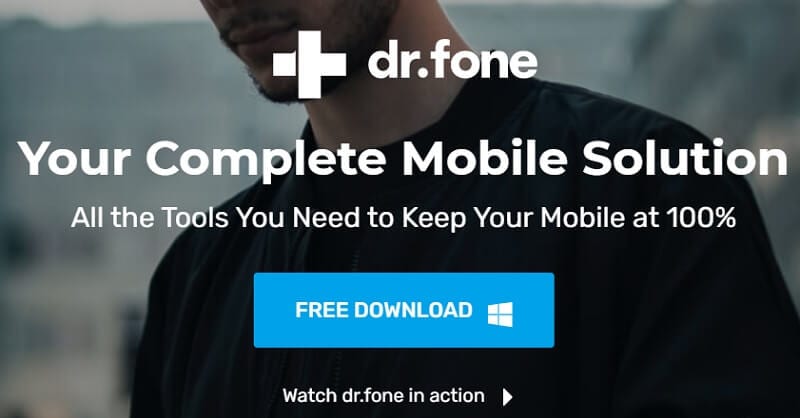
3.1 Kuinka siirtää tietoja Dr. Fone-Phone Transfer -sovelluksella?
Voit käyttää Dr. Fone-Phone Transfer -työkalua tiedon siirtämiseen gadgetien välillä. Käytä PC:tä tiedonsiirtoprosessin aikana tai kokeile sitä käyttämättä sitä. Tämä osio antaa käsityksen tiedonsiirrosta laitteiden välillä tietokoneen kanssa tai ilman.
V: Siirrä tietoja puhelimesta puhelimeen tietokoneen avulla
Lue alla olevat vaiheet huolellisesti saadaksesi selkeän käsityksen laitteiden välisestä tiedonsiirrosta tietokoneella. Tietokone toimii väliaineena tiedon siirtämisessä puhelimien välillä. Sinun on valittava oikea sovellus tukeaksesi prosessia virheettömästi.
Vaihe 1: Lataa työkalu Dr. Fone -sovellus.
Vieraile Dr. Fonen virallisella verkkosivulla ja lataa ohjelma tietokoneellesi. Asenna se ja käynnistä työkalu. Valitse ‘Phone Transfer’ -moduuli sen aloitusnäytöstä. Sinun on valittava oikea versio tästä sovelluksesta, joka on yhteensopiva tietokoneesi kanssa. Dr. Fone-Phone Transfer -ohjelman virallisilla verkkosivuilla on työkaluja, jotka tukevat Windows- ja Mac-versioita. Sinun on valittava vastaavasti yhteensopivuusongelmien ratkaisemiseksi.

Vaihe 2: Liitä gadgetit
Käytä tehokasta USB-kaapelia liittääksesi laitteet tietokoneeseen. Varmista, että yhteys on kiinteä koko tiedonsiirron ajan, jotta vältytään tietojen katoamiselta siirtoprosessin aikana. Lähdegadgetin ja kohdepuhelimen on oltava oikeassa asennossa näytöllä; muussa tapauksessa paina ‘Käännä’-vaihtoehtoa vaihtaaksesi sen sijaintia. On erittäin suositeltavaa käyttää laadukkaita USB-kaapeleita yhteysongelmien poistamiseksi tiedonsiirtoprosessin aikana.

Vaihe 3: Valitse tiedot
Valitse haluamasi tiedot, jotka vaativat siirtoprosessin, ja paina ‘Aloita siirto’ -painiketta käynnistääksesi tiedonsiirtoprosessin. Löydät laajan valikoiman vaihtoehtoja, kuten yhteystietoja, viestejä, valokuvia, videoita jne. Tarkista haluamasi ja käynnistä siirtoprosessi. Voit valita ‘Tyhjennä tiedot ennen kopioimista’ -vaihtoehdon kohdegadget-näytön alapuolelta poistaaksesi kohdepuhelimen nykyiset tiedot redundanssin välttämiseksi.

Sinun on odotettava muutama minuutti, kunnes tiedonsiirto on onnistunut. Irrota gadgetit tietokoneesta ja tarkista kohdegadgetin tiedot. Yllä olevat vaiheet auttavat sinua suorittamaan tiedonsiirron laitteiden välillä tietokoneella. Noudata yllä olevia ohjeita huolellisesti ja kokeile tiedonsiirtoa laitteiden välillä optimaalisesti. Jos haluat tehdä tiedonsiirron ilman tietokonetta, kokeile alla olevaa menetelmää.
B: Siirrä tiedot puhelimesta puhelimeen ilman tietokonetta
Täällä opit siirtämään tietoja laitteiden välillä ilman tietokonetta. Tässä menetelmässä sinun on muodostettava suora yhteys laitteiden välille sovitinkaapelin avulla. Varmista, että laitteiden välinen yhteys on kiinteä koko prosessin ajan tarpeettomien ongelmien välttämiseksi.
Vaihe 1: Lataa sovellus Dr. Fone- Phone Transfer
Lataa gadgetissi version mukaan oikea työkalu sen viralliselta verkkosivulta. Valitse Android-pohjainen Dr. Fone -sovellusversio ja asenna se noudattamalla sen ohjattua ohjetoimintoa. Paina aloitusnäytössä ‘Tuo USB-kaapelista’ -vaihtoehtoa.

Vaihe 2: Liitä gadgetit.
Liitä nyt gadgetit suoraan sovitinkaapeleilla. Valitse haluamasi tiedot, jotka tarvitsevat siirtoprosessin, ja napsauta ‘Aloita tuonti’ -vaihtoehtoa näytöllä. Tämä toiminto käynnistää tiedonsiirtoprosessin.

Odota muutama minuutti, kunnes koko tiedonsiirto on valmis gadgetien välillä. Älä häiritse sovitinkaapelia ennen kuin koko tiedonsiirto on suoritettu onnistuneesti.
Yhteenveto
Se on siis valaiseva keskustelu tiedonsiirrosta laitteiden välillä Mi Mover- ja Dr. Fone -sovelluksella. Valitse haluamasi menetelmä ja suorita tiedonsiirtoprosessi tarkasti. On korkea aika valita oikea tapa siirtää tietoja laitteiden välillä ilman tietojen menetystä. Dr. Fone-Phone Transfer -ohjelma on täydellinen tapa siirtää tiedot laitteesta toiseen virheettömästi. Voit siirtää tietoja nopeasti laitteiden välillä ilman keskeytyksiä. Monet ammattilaiset suosittelevat Dr. Fone -Phone Transfer -ohjelmaa siirtämään suuria tietoja gadgetien välillä vaivattomasti. Valitse oikea tapa viisaasti ja suorita tiedonsiirto puhelimien välillä vaivattomasti. Pysy kuulolla tämän artikkelin avulla tutkiaksesi jännittäviä faktoja puhelimen tiedonsiirrosta uskomattoman työkalun Dr. Fone avulla.
Viimeisimmät artikkelit